כיצד לבטל נעילת iPhone עם
עם כל כך הרבה סיסמאות, קודי נעילה לזכור,זה לא מזעזע לשכוח סיסמאות לפעמים. לכן, אם אי פעם נתקלתם במצבים כאלה ואיבדתם את הסיסמה שלכם או נעולים מהאייפון שלכם מסיבות מסוימות, אז מה הסיכוי שלכם ביטול נעילת ה- iPhone באמצעות iTunes? ובכן, כששאלה זו מופיעה, אסור לך להיכנס לפאניקה מכל סיבה שהיא. אנו כאן כדי להדריך אותך בתהליך לפתרון הבעיה.
במאמר זה אנו מסבירים לכם שתי דרכים לפתוח את ה- iPhone בצורה יעילה.
- חלק 1: כיצד לבטל את נעילת ה- iPhone באמצעות iTunes
- חלק 2: ביטול נעילת ה- iPhone ללא iTunes / קוד סיסמה
חלק 1: כיצד לבטל את נעילת ה- iPhone באמצעות iTunes
פיתרון זה יעיל, לאחר שסנכרנתiPhone שלך עם iTunes. בשיטה זו הגיבוי של iTunes ישמש כדי לשחזר את האייפון שלך לאחר ביטול הנעילה של המכשיר. כפי שכבר דיברנו, תהליך זה יביא לאובדן נתונים ועליך להגדיר מחדש את הגדרות המכשיר לאחר ביטול הנעילה.
להלן המדריך המפורט כיצד לפתוח את ה- iPhone באמצעות iTunes.
- עדכן את ה- iTunes שלך לגרסה האחרונה והפעל אותה בהקדם האפשרי במחשב שלך. ברגע ש- iTunes פועל, חבר את ה- iPhone דרך כבל ברק.
- בחר בסמל המכשיר משמאל למעלה בממשק iTunes. לחץ על "סיכום" מאוחר יותר ואז לחץ על "שחזור אייפון". לאישור בחירתך, לחץ על לחצן "שחזור" שוב.
- iTunes תמחק את המכשיר שלך במהלך התקנת ה- iOS האחרונה ותשחזר את ה- iPhone להגדרות היצרן שלו. כל מה שאתה צריך זה להגדיר את האייפון שוב כחדש לאחר הפעלה מחדש.

טיפים: השיטה לעיל עובדת רק עבור המכשירים שסונכרנו ל- iTunes. אם האייפון שלך מעולם לא סנכרן ל- iTunes, אני מציע לך לנסות Tenorshare 4uKey כדי לבטל את הנעילה של ה- iPhone ללא iTunes וקוד סיסמה.
חלק 2: ביטול נעילת ה- iPhone ללא iTunes / קוד סיסמה
אם אתה מחפש דרך חלופית לפתיחת נעילת אייפון מושבת באמצעות iTunes, אתה תמיד יכול לבחור טנורשארה 4. התוכנה המדהימה הזו היא iTunes מושלמתאלטרנטיבה שאינה דורשת קוד סיסמה לצורך ביטול נעילת ה- iPhone. בין אם מסך ה- iPhone שלך נשבר, הזנת יותר ממגבלה של ניסיונות קוד סיסמא שגויים או ששכחת אותו מלכתחילה, 4uKey יכול לפתור את הבעיה תוך זמן קצר. יכול להסיר זיהוי פנים, מזהה מגע או קוד סיסמא בן 4 עד 6 ספרות ללא טרחה רבה. גרסת iOS האחרונה תואמת לתוכנה זו.
להלן המדריך למדריך Tenorshare 4uKey המסביר כיצד לפתוח את ה- iPhone מבלי להשתמש ב- iTunes -
שלב 1: עבור לאתר Tenorshare 4uKey והורד את התוכנה. התקן אותו ואז הפעל אותו במחשב שלך.
שלב 2: לאחר התקנת התוכנית והפעלתה, עליך לחבר את ה- iPhone למחשב האישי שלך. השאר רגע כדי לאתר את האייפון על ידי 4uKey ולחץ על כפתור "התחל".
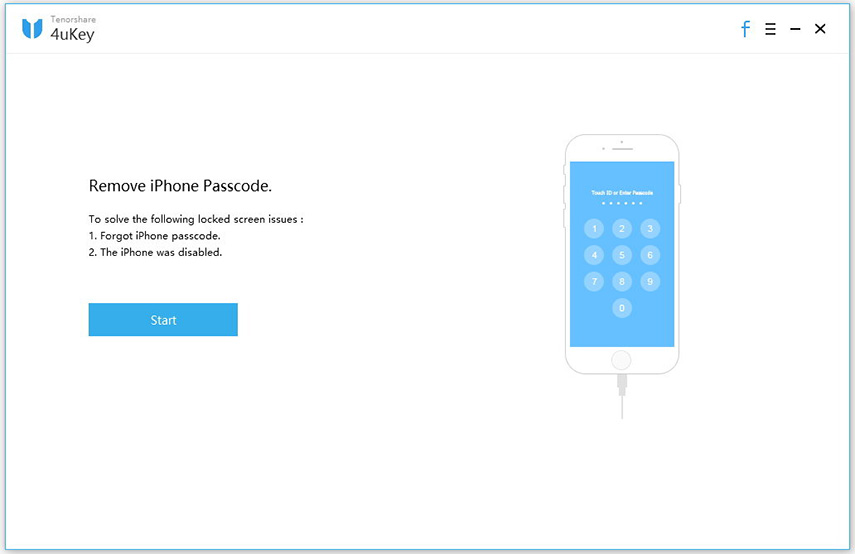
שלב 3: כעת עליכם ללחוץ על כפתור "הורד" כדי לעדכן את הקושחה של iOS באייפון שלך.
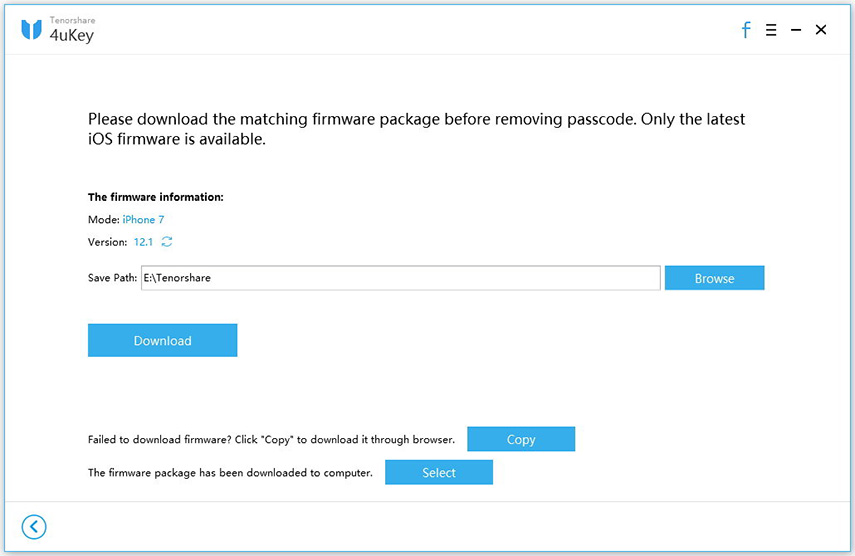
שלב 4: לחץ על כפתור "התחל ביטול נעילה" לאחר מכן. זה יסיר את קוד הגישה מהאייפון שלך, ברגע שתוריד את הקושחה של iOS במחשב שלך. כל התהליך ייקח זמן מה לביצוע.
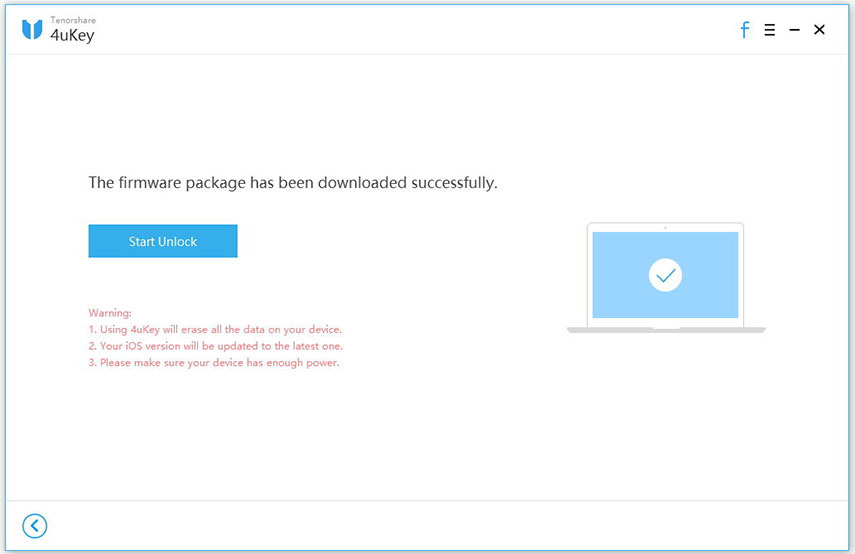
שלב 5: כעת, האייפון שלך הוא בדיוק כמו מכשיר חדש שקנית סנס נתונים או הגדרות כלשהם. אתה יכול להגדיר את זה עם סט חדש של מזהה פנים, קוד סיסמה ומגע מזהה ולשחזר אותו באמצעות הגיבוי שלך ב- iTunes או iCloud.

סיכום
למדת על ביטול נעילת ה- iPhone באמצעותiTunes. כמו כן חלקנו איתך מידע על האופן בו תוכל לבטל את נעילת ה- iPhone ללא צורך ב- iTunes. אנו מסכימים עם העובדה ששימוש ב- iTunes יכול להיות מעט מורכב ולהביא לטעות בכל עת ולכן; האלטרנטיבה האמורה יכולה לעזור לך רבות. אנו מקווים שאהבתם לקרוא את ההודעה וקיבלתם את התוצאות הרצויות. בסופו של דבר, אנו ממש ממליצים לכם לגבות נתונים של iOS באופן קבוע באמצעות כלי צד שלישי - Tenorshare iCareFone. זה יכול לגבות את כל הנתונים שלך למחשב מקומי ללא iTunes או iCloud.

![[מדריך מלא] 2 דרכים לבטל נעילת כרטיס ה- SIM על iPhone](/images/unlock-iphone/full-guide-2-ways-to-unlock-sim-card-on-iphone.jpg)







